Fix App Plex TV nevar droši izveidot savienojumu
Miscellanea / / April 04, 2023
Plex TV, kas ir viens no populārākajiem Amerikas straumēšanas multivides pakalpojumiem un klienta-servera multivides atskaņotāja platforma, ir ieguvis ievērojamu auditoriju. Plex TV lietotne ir savienota ar Plex TV Media Server, un lietotnē straumētais saturs tiek iegūts no servera. Tomēr, iespējams, esat redzējis kļūdas ziņojumu, kurā teikts, ka lietotne Plex TV nevar droši izveidot savienojumu. Problēmu galvenokārt izraisa jūsu izmantotā interneta savienojuma kļūda, un tā var būt saistīta arī ar datora pakalpojumu radītajiem traucējumiem. Problēma, kurā Plex nevar izveidot drošu savienojumu, nekavējoties apturētu straumēšanas procesu, un jums, iespējams, netiks atļauts izmantot Plex TV lietotni. Izlasiet rakstu līdz beigām, lai uzzinātu labākās metodes, kā atrisināt problēmu, kuru nevar izveidot ar Plex serveri.
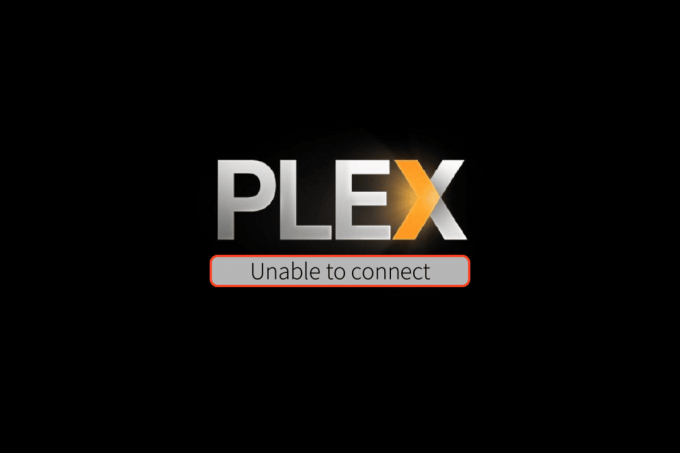
Satura rādītājs
- Kā novērst App Plex TV nevar droši izveidot savienojumu
- Kā iestatīt drošu savienojumu Plex Media Server
- Kādi ir iemesli, kāpēc Plex TV nevar izveidot savienojumu ar Plex serveri?
- 1. metode: pamata problēmu novēršanas metodes
- 2. metode: pārbaudiet Plex TV darbību
- 3. metode: autorizējiet ierīces
- 4. metode: atjauniniet Plex TV lietotni
- 5. metode: iespējojiet attālo piekļuvi serverim
- 6. metode: atspējojiet drošības savienojumus serverī
- 7. metode: atkārtoti instalējiet lietotni Plex Media Server
Kā novērst App Plex TV nevar droši izveidot savienojumu
Šeit mēs esam snieguši pilnu problēmu novēršanas rokasgrāmatu, lai novērstu Flex TV, kas nespēj droši izveidot savienojumu ar serveri.
Kā iestatīt drošu savienojumu Plex Media Server
Plex Media Server ir platforma, kas ļauj izveidot un pārveidot Plex TV lietotnes multivides saturu. Šajā sadaļā ir izskaidrota droša savienojuma izveides metode Plex Media Server. Ja esat izpildījis šīs metodes darbības, varat izvairīties no problēmas.
I darbība: instalējiet Plex Media Server
Pirmais solis ir instalēt jaunāko Plex Media Server versiju savā Windows datorā.
1. Nospiediet pogu Windows atslēga, tips Google Chrome, pēc tam noklikšķiniet uz Atvērt.

2. Atveriet oficiālo vietni Plex Media Server lejupielāde, atlasiet Windows opciju nolaižamajā izvēlnē un noklikšķiniet uz Windows 32 bitu pogu Plex Media Server operētājsistēmai Windows sadaļā.
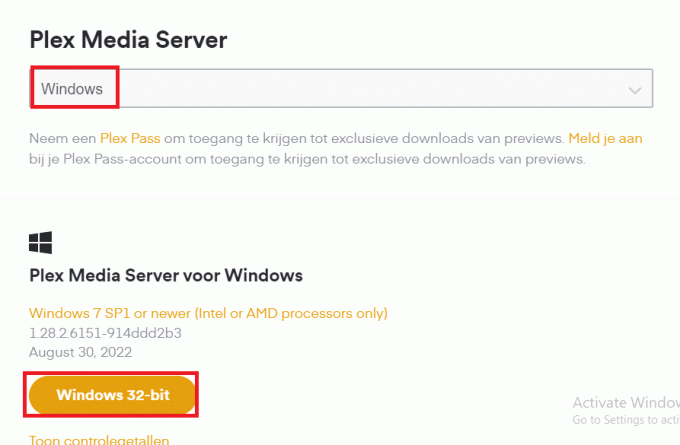
3. Palaidiet lejupielādēto iestatīšanas fails.
4. Klikšķiniet uz Uzstādīt.
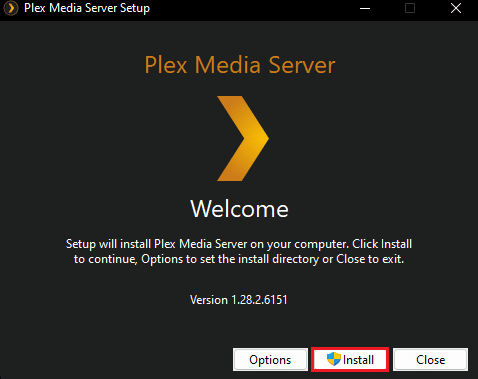
5. Pagaidiet, līdz instalēšanas process ir pabeigts.
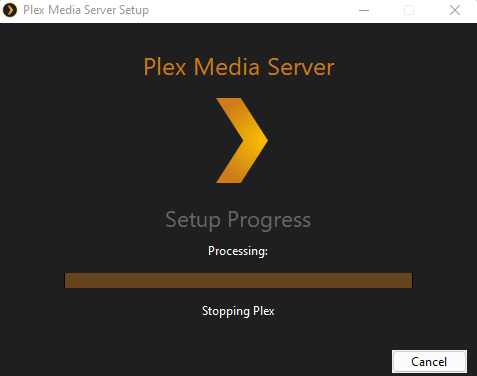
6. Visbeidzot noklikšķiniet uz Aizvērt pogu pēc lietotnes instalēšanas.
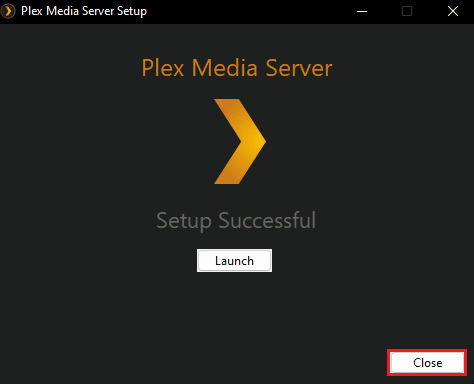
II darbība: iestatiet drošu savienojumu
Nākamais solis ir izveidot drošu savienojumu ar Plex Media Server. Iestatījumā noteikti atlasiet opciju Vēlamā, lai izvairītos no tā, ka lietotne Plex TV nevar izveidot savienojumu ar drošu problēmu.
1. Atveriet Plex Media Server lietotne.
2. Noklikšķiniet uz zobrata ikona lai atvērtu Iestatījumi.

3. Pārvietojieties uz Tīkls cilni un atlasiet Vēlams opcija sadaļā iestatiet drošus savienojumus iestatījumu.
Lasi arī:Kā lejupielādēt MyIPTV Player
Kādi ir iemesli, kāpēc Plex TV nevar izveidot savienojumu ar Plex serveri?
Iespējamie iemesli, kāpēc Plex nevar droši izveidot savienojumu, ir uzskaitīti tālāk šajā sadaļā.
- Tīkla savienojuma problēmas - WiFi tīkls, kuram ir pievienots Windows dators, var neatbalstīt nepārtrauktu un efektīvu straumēšanu.
- Novecojusi OS un lietotne- Iespējams, ka Windows OS un Plex lietotne ir novecojusi un neatbalsta ar programmu savienoto serveri.
- VPN pakalpojuma traucējumi- VPN pakalpojums var traucēt interneta savienojuma tīkla ātrumu.
- Traucējumi no starpniekservera- Jūsu datora starpniekserveris var traucēt Plex TV tīmekļa lietotnes efektīvu darbību.
1. metode: pamata problēmu novēršanas metodes
Lai novērstu problēmu ar drošu savienojumu, vispirms ir jāizmēģina tālāk norādītās pamata problēmu novēršanas metodes.
1A. Pārbaudiet Plex TV servera statusu
Reizēm serveris var nedarboties, un jūs, iespējams, nevarēsit straumēt lietotnē. Varat mēģināt pārbaudīt Plex TV servera statuss izmantojot šeit norādīto saiti jūsu noklusējuma tīmekļa pārlūkprogrammā. Ja rezultāts norāda, ka serveris darbojas, lietotne Plex TV nevar droši izveidot savienojumu, ir jāatrisina problēma.
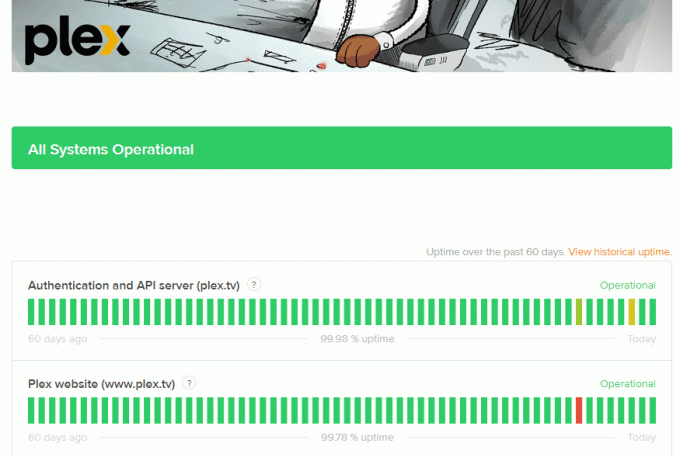
1B. Restartējiet datoru
Dažreiz problēma ar servera savienojumu var nebūt saistīta ar lietotni, bet gan programmatūras kļūmēm vai nelielām datora problēmām. Lai novērstu problēmu, varat mēģināt restartēt datoru.
1. Atveriet SĀKT izvēlni, nospiežot Windows atslēga.
2. Izvēlieties Restartēt opciju izvēlnē pēc noklikšķināšanas uz jauda ikonu.

1C. Pierakstieties Plex TV Web App
Vairumā gadījumu šī problēma rodas, ja neesat pierakstījies Plex TV tīmekļa lietotnē lapā, kuru izmantojat tīmekļa pārlūkprogrammā. Izpildiet metodes, lai pierakstītos lietotnē lapā, kuru straumējat, un pārbaudiet, vai lietotne Plex TV nevar droši izveidot savienojumu, lai problēma ir atrisināta.
1. Palaidiet Google Chrome lietotne.
2. Atveriet oficiālo vietni Plex TV un noklikšķiniet uz Turpiniet ar e-pastu pogu uz Plex Web pieteikšanās lapa.

3. Ievadiet lietotāja konta akreditācijas datus un noklikšķiniet uz Ielogoties pogu, lai pierakstītos savā kontā.
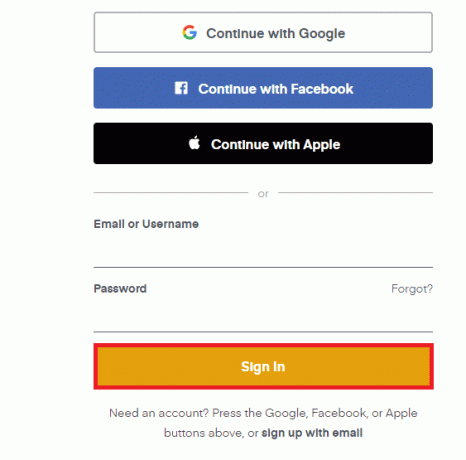
Dažreiz, ja ievadītie pieteikšanās akreditācijas dati var būt nepareizi, var rasties problēma, nevarot izveidot savienojumu ar Plex serveri. Vēlreiz pārbaudiet, vai izmantojat precīzu Plex TV konta lietotājvārdu, lai pierakstītos Plex TV tīmekļa lietotnē.
1D. Pievienojiet Plex Media Server un Plex TV vienam tīklam
Ja esat savienojis Plex TV Web App un Plex Media Server ar dažādiem WiFi tīkliem, jūs varat saskarties ar šo problēmu. Lai atrisinātu problēmu, varat mēģināt savienot lietotnes ar kopējo tīklu.
1E. Atkārtoti pierakstieties Plex TV
Ja straumējat Plex TV lietotnē, izmantojot grāmatzīmes vai saglabātās saites, jūs varat saskarties ar šo problēmu. Lai atrisinātu problēmu, kurā Plex nevar izveidot drošu savienojumu, varat mēģināt izrakstīties un pēc tam pierakstīties lietotnē, izmantojot savus akreditācijas datus.
1. Palaidiet Plex TV lietotne.
2. Noklikšķiniet uz profila ikona augšējā labajā stūrī.
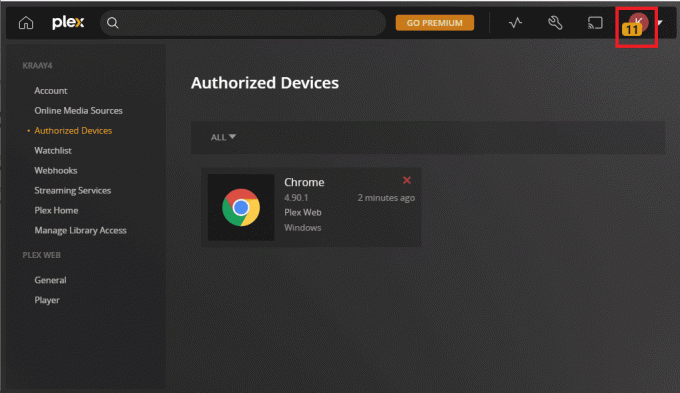
3. Noklikšķiniet uz Izrakstīties iespēja izrakstīties no Plex konta.
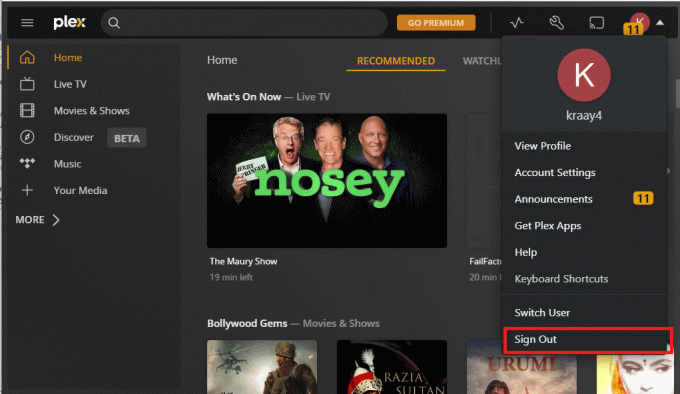
4. Veiciet iepriekš aprakstītās darbības, lai pierakstītos savā Plex kontā.
1F. Atspējot pretvīrusu programmatūru (ja piemērojams)
Ja datorā izmantojat trešās puses pretvīrusu programmatūru, straumēšanas laikā tīmeklī var rasties problēma. Lai notīrītu lietotni Plex TV nevar izveidot drošu savienojumu, varat mēģināt īslaicīgi atspējot pretvīrusu programmatūru savā datorā, izpildot šeit norādītajā saitē norādītās darbības.

Lasi arī:Labojiet, ka Avast neatjaunina vīrusu definīcijas
1G. Atspējot VPN un starpniekserveri
Kā norādīts problēmas cēloņu sadaļā, VPN pakalpojumi un starpniekserveri ir pretrunā ar lietotni un serveri un aizliedz lietotni. Šo problēmu var novērst, veicot šajā rakstā norādītās darbības atspējojiet VPN pakalpojumu un starpniekserveri datorā.

1H. Mainiet DNS atkārtotas saistīšanas iestatījumus
Ja jūsu Wi-Fi maršrutētājā nav atļauta DNS atkārtotas saistīšanas funkcija, iespējams, nevarēsit izveidot savienojumu ar Plex serveri. Jūs varat mēģināt mainīt Wi-Fi tīkla DNS servera iestatījumi lai atrisinātu problēmu.
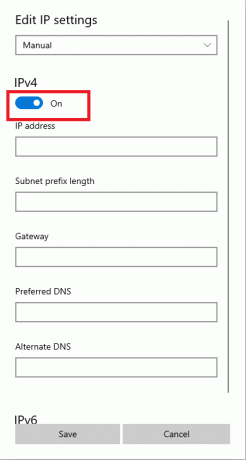
1I. Atjauniniet Windows
Vēl viens iespējamais šīs problēmas iemesls ir novecojusi Windows OS. Varat sekot mūsu ceļvedim, kā to izdarīt lejupielādējiet un instalējiet jaunākos Windows 10 atjauninājumus. Problēma ir jānovērš pēc Windows OS atjaunināšanas.
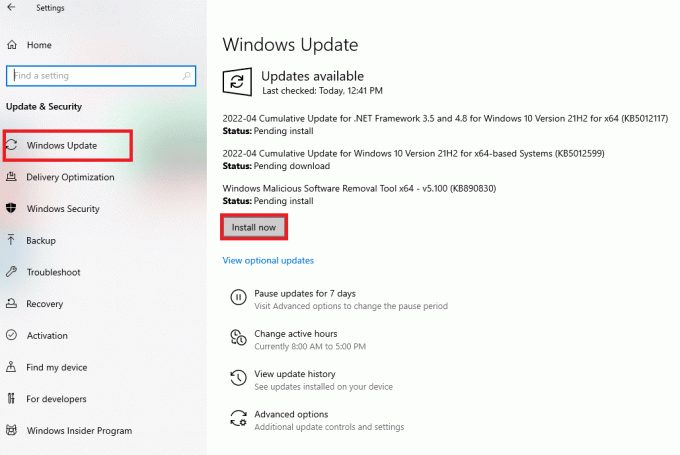
2. metode: pārbaudiet Plex TV darbību
Reizēm serveris var nedarboties vai jūsu kontam var netikt piešķirta piekļuve multivides satura straumēšanai. Pirms mēģināt novērst lietotni Plex TV nevar izveidot savienojumu ar drošu problēmu, varat mēģināt pārbaudīt, vai tīmekļa pārlūkprogrammā ir aktīva Plex TV tīmekļa lietotne.
1. Atveriet Plex TV lietotne.
2. Šeit noklikšķiniet uz Aktivitāte pogu augšējā labajā stūrī. Ja tiek parādīts aktīvais simbols, Plex TV tīmekļa lietotne darbojas.
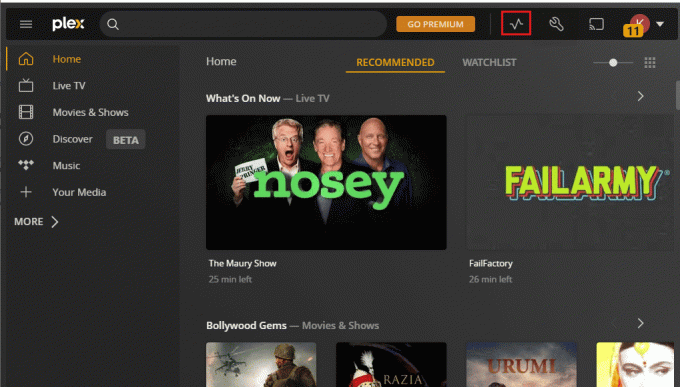
Lasi arī:Izlabojiet Netflix audio, kas nav sinhronizēts televizorā
3. metode: autorizējiet ierīces
Vēl viena metode, kā novērst problēmu, kurā Plex nevar izveidot drošu savienojumu, ir pārbaudīt, vai jūsu izmantotā tīmekļa pārlūkprogramma ir norādīta Plex TV tīmekļa lietotnes lapā Ierīces. Veiciet norādītās darbības, lai pārbaudītu, vai jūsu noklusējuma tīmekļa pārlūkprogramma ir pieejama rezultātu lapā.
1. Atveriet Plex TV lietotni un noklikšķiniet uz Iestatījumi ikonu augšējā labajā stūrī.

2. Noklikšķiniet uz Autorizētās ierīces cilnē atlasiet VISI opciju nolaižamajā izvēlnē un pārbaudiet, vai Windows PC ir pievienots sarakstam.
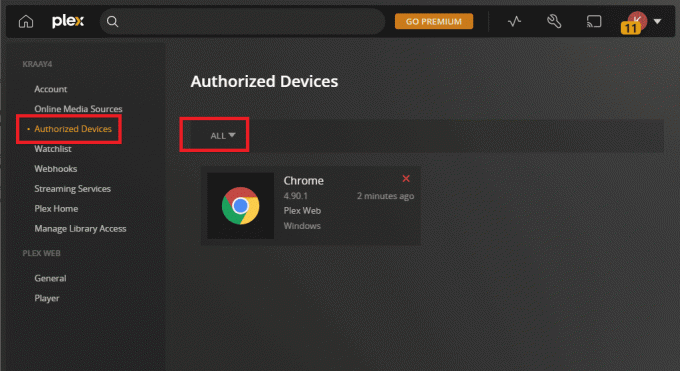
4. metode: atjauniniet Plex TV lietotni
Nākamais iespējamais problēmas iemesls ir novecojusi Plex TV lietotne. Varat viegli novērst lietotni Plex TV nevar izveidot drošu savienojumu, atjauninot lietotni straumēšanas platformā.
I iespēja: Plex Web App
Ja noklusējuma tīmekļa pārlūkprogrammā izmantojat tīmekļa lietotni Plex TV, varat izmantot šo metodi, lai atjauninātu lietotni.
Lai atjauninātu Plex TV tīmekļa lietotni, vienkārši atkārtoti ielādējiet lapu, kurā straumējat. Jūs varat atkārtoti ielādēt lapu, veicot tālāk norādītās darbības.
- Noklikšķinot uz Pārlādēt ikonu augšējā kreisajā stūrī blakus URL adreses joslai vai
- Nospiediet pogu Ctrl + R taustiņi uzreiz, lai atkārtoti ielādētu lapu.
II iespēja: Plex TV lietotne
Lai novērstu problēmu, ar kuru nevar izveidot savienojumu ar Plex serveri, varat veikt šīs metodes darbības, lai atjauninātu Plex TV lietotni no Microsoft veikala.
1. Nospiediet pogu Windows atslēga, tips Microsoft veikals, pēc tam noklikšķiniet uz Atvērt.

2. Klikšķiniet uz Bibliotēka.

3. Klikšķiniet uz Saņemiet atjauninājumus augšējā labajā stūrī un atjauniniet Plex lietotne.

4. Lai atjauninātu Plex Media Server, dodieties uz Uzdevumjosla un ar peles labo pogu noklikšķiniet uz Plex Media Server ikona.
5. Izvēlieties Meklēt atjauninājumus opciju, kā parādīts zemāk.
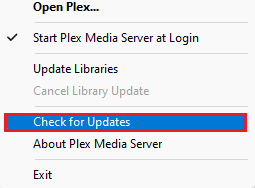
Lasi arī:Labojiet Hulu slēdža profila kļūdu operētājsistēmā Windows 10
5. metode: iespējojiet attālo piekļuvi serverim
Galvenais problēmas iemesls ir interneta savienojamība, un, ļaujot attālināti piekļūt serverim, varat novērst, ka lietotne Plex TV nevar izveidot savienojumu, lai tā varētu viegli izveidot savienojumu. Noteikti izpildiet metodē norādītās darbības, lai iespējotu attālo piekļuvi serverim.
1. Nospiediet pogu Windows+E taustiņi vienlaikus atvērt Failu pārlūks,
2. Ar peles labo pogu noklikšķiniet uz Šis dators kreisajā rūtī un atlasiet Īpašības opciju.
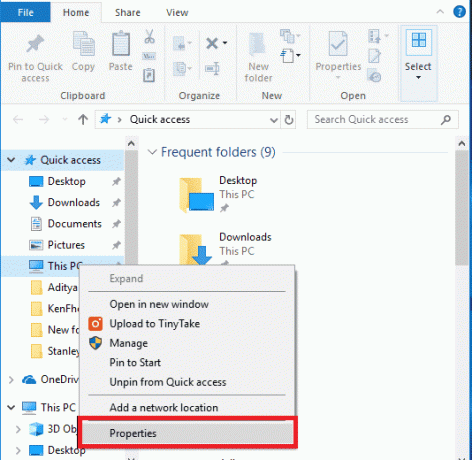
3. Noklikšķiniet uz Tālvadības iestatījumi opciju ekrāna kreisajā rūtī.
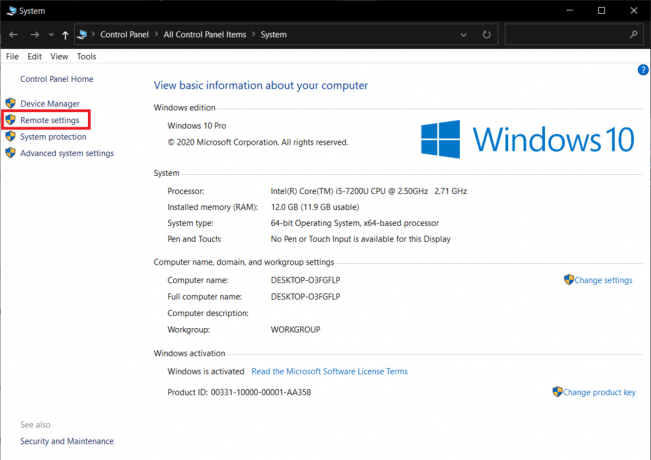
4. Iekš Tālvadības pults cilni, atzīmējiet Atļaut attālās palīdzības savienojumus ar šo datoru opciju.
5. Izvēlieties Atļaut attālos savienojumus ar šo datoru iekš Attālā darbvirsma sadaļu un noklikšķiniet uz Pieteikties un labi pogas.

6. metode: atspējojiet drošības savienojumus serverī
Vēl viens iespējamais šīs problēmas iemesls ir serverī norādītie drošības savienojumi. Varat pielāgot šos iestatījumus, lai novērstu problēmu, kurā Plex nevar izveidot drošu savienojumu.
I iespēja: Plex Media Server lietotnē
Lai atrisinātu problēmu ar drošiem savienojumiem, varat izpildīt norādījumus, lai iestatītu drošu savienojumu Plex Media Server, kas tika paskaidrots iepriekš. Izvēloties opciju Vēlamā, varat atrisināt šo problēmu.
II iespēja: tīmekļa pārlūkprogrammā
Ja jūsu izmantotajā tīmekļa pārlūkprogrammā esat importējis SSL sertifikātus, varat mēģināt atspējot SSL programmatūru, lai novērstu, ka lietotne Plex TV nevar izveidot savienojumu ar drošu problēmu.
1. Atvērt Failu pārlūks izmantojot Windows + E taustiņi vienlaicīgi un pāriet uz Programmas mapi, sekojot atrašanās vietas ceļam.
C:\ProgramData\Microsoft\Windows\Start Menu\Programs
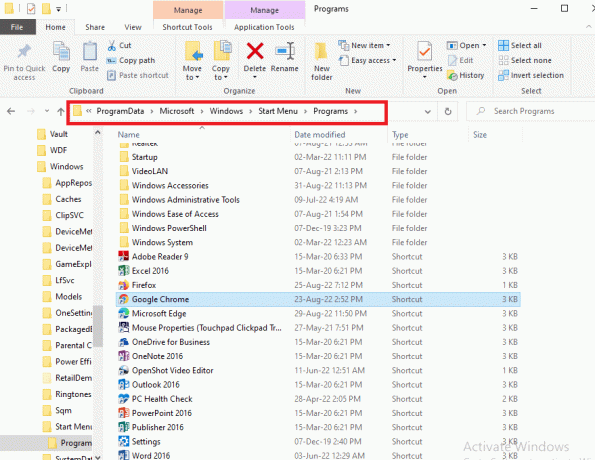
2. Ar peles labo pogu noklikšķiniet uz Google Chrome saīsni un noklikšķiniet uz Īpašības opciju.

3. Iekš Īsceļš cilnē noklikšķiniet uz Mērķis laukā un nospiediet Beigas taustiņu.
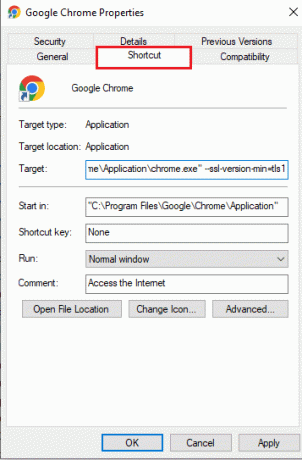
4. Ievadiet sekojošo tekstu laukā, lai Google Chrome lietotnē atspējotu SSL sertifikātus.
--ssl-version-min=tls1
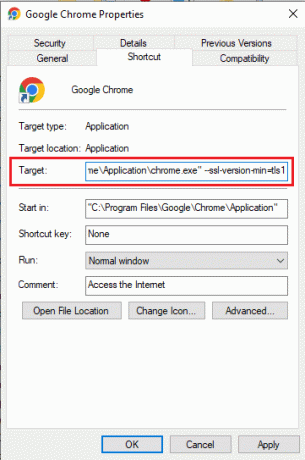
5. Noklikšķiniet uz Pieteikties pogu apakšējā labajā stūrī.

6. Noklikšķiniet uz Turpināt pogu, lai piešķirtu administratīvās tiesības.
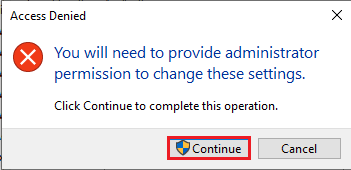
7. Noklikšķiniet uz labi pogu uz Google Chrome rekvizītu logu, lai pabeigtu procesu.
Lasi arī:Labojiet Sling TV Down operētājsistēmā Windows 10
7. metode: atkārtoti instalējiet lietotni Plex Media Server
Kā pēdējo līdzekli, lai atrisinātu problēmu, ar kuru nevar izveidot savienojumu ar Plex serveri, varat mēģināt atkārtoti instalēt Plex Media Server lietotni savā datorā. Tas novērsīs visas programmatūras un datora problēmas un palīdzēs to instalēt no jauna.
I darbība: atinstalējiet lietotni Plex Media Server
Pirmais solis, lai izlabotu lietotni Plex TV, nevar izveidot savienojumu ar drošu problēmu, izmantojot šo metodi, ir atinstalēt esošo Plex Media Server lietotnes versiju datorā, izmantojot vadības paneļa lietotni.
1. Pirmkārt, aizveriet Plex Media Server, kas darbojas fonā. Izlasiet mūsu ceļvedi beigt uzdevumu operētājsistēmā Windows 10.

2. Nospiediet uz Windows atslēga, tips Vadības panelisun noklikšķiniet uz Atvērt.

3. Izvēlies Kategorija opcija sadaļā Skatīt pēc nolaižamajā izvēlnē augšējā labajā stūrī. Saskaņā Programmas kategorijā noklikšķiniet uz Atinstalējiet programmu opciju.

4. Izvēlieties Plex Media Server lietotni, noklikšķiniet uz Atinstalēt pogu.

5. Pēc tam noklikšķiniet uz Atinstalēt pogu iekšā Plex Media Server iestatīšana.
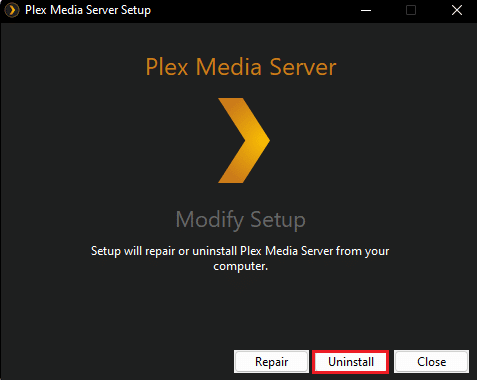
6. Visbeidzot noklikšķiniet uz Aizvērt pogu.
II darbība: izdzēsiet Plex Media Server ierakstus
Otrais solis, lai atrisinātu problēmu, kurā Plex nevar droši izveidot savienojumu, ir Plex Media ierakstu noņemšana Servera lietotne reģistra redaktorā un mapē AppData, lai pārliecinātos, ka visi iepriekšējie ieraksti ir notīrīti.
1. Nospiediet pogu Windows atslēga, tips Reģistra redaktors, pēc tam noklikšķiniet uz Izpildīt kā administratoram.
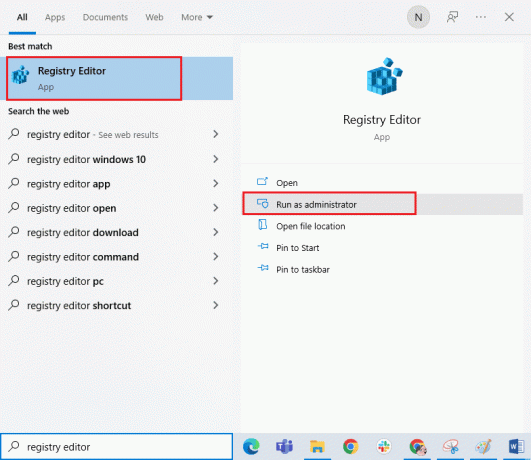
2. Dodieties uz Plex, Inc. mapi, sekojot tālāk aprakstītajam ceļam.
Dators\HKEY_CURRENT_USER\SOFTWARE\Plex, Inc.
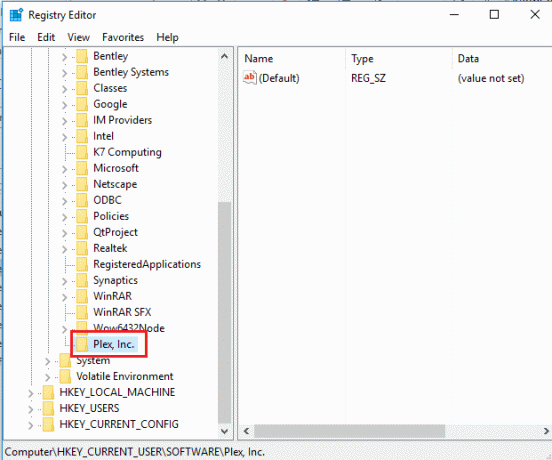
3. Ar peles labo pogu noklikšķiniet uz Plex, Inc. mapi un noklikšķiniet uz Dzēst opciju.
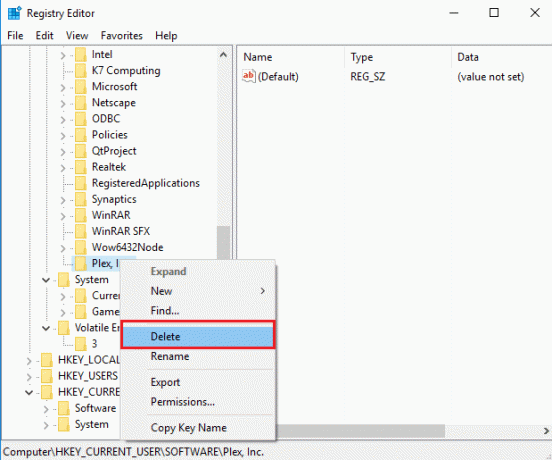
4. Noklikšķiniet uz Jā pogu uz Apstipriniet atslēgas dzēšanu logs.
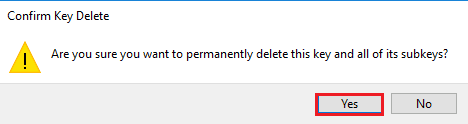
5. Nospiediet pogu Windows + R taustiņi kopā, lai atvērtu Skrien dialoglodziņš, ierakstiet %LOCALAPPDATA% un noklikšķiniet uz labi pogu.
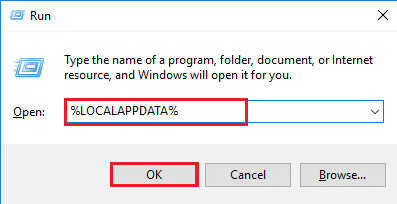
6. Ar peles labo pogu noklikšķiniet uz Plex Media Server mapi un noklikšķiniet uz Dzēst opciju.
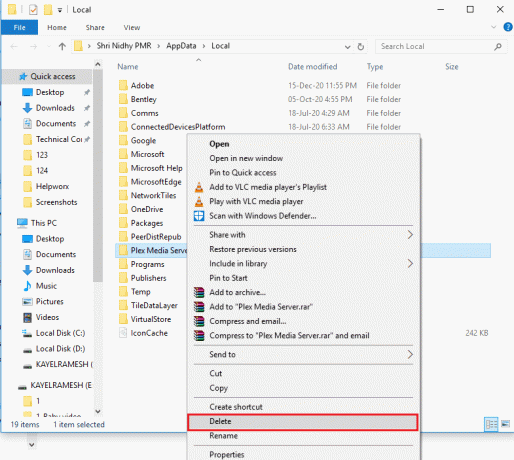
III darbība: atkārtoti instalējiet lietotni Plex Media Server
Pēdējais solis, lai novērstu lietotni Plex TV, nevar izveidot savienojumu ar drošu problēmu, ir instalēt jaunāko Plex Media Server lietotnes versiju savā datorā, izmantojot oficiālo vietni. Lai atkārtoti instalētu lietotni, izpildiet norādījumus, kas sniegti sadaļā Plex Media Server drošā savienojuma iestatīšana.
Ieteicams:
- Kā novērst, ka Razer audiovizualizētājs nedarbojas
- Labojiet Fire TV Pašlaik nevar izveidot savienojumu ar serveri
- Izlabojiet Sling kļūdu 8 4612 operētājsistēmā Windows 10
- Izlabojiet Kodi kļūdu. Nevar izveidot lietojumprogrammu, kas iziet
Risināšanas metodes app Plex TV nevar droši izveidot savienojumu ar jautājums ir apspriests šajā rakstā. Lūdzu, dariet mums zināmus savus ieteikumus un jautājumus komentāru sadaļā.


